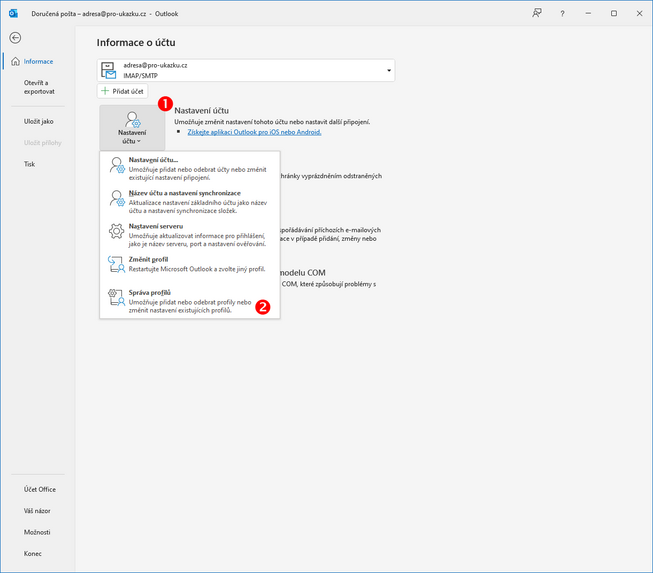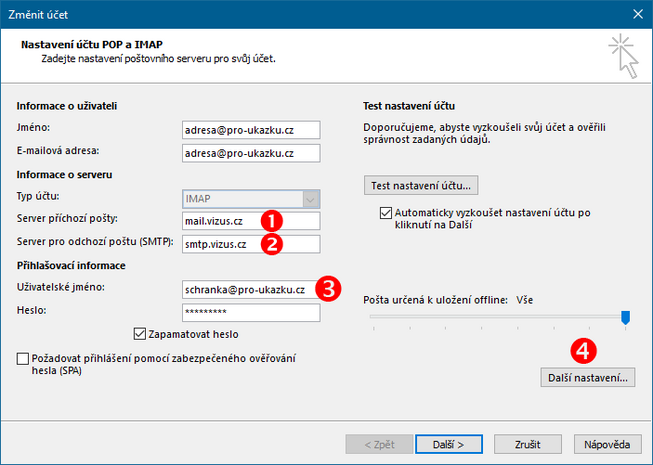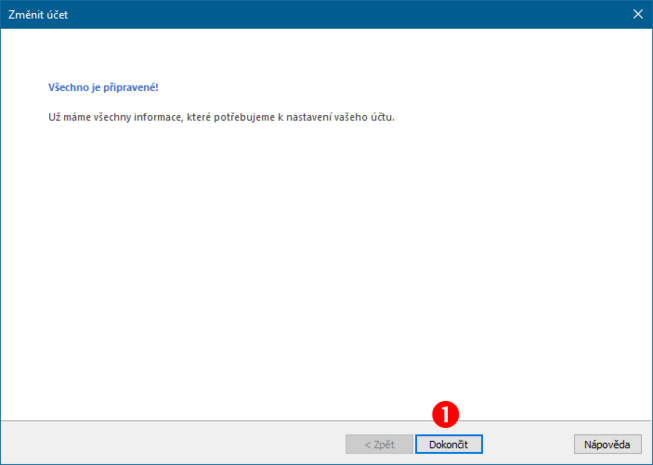W@.cz Na čem stavíme?
Úvod | Služby | Webhosting | Nastavení pošty | Kontrola poštovního účtu Outlook
Kontrola poštovního účtu Outlook
1. Jděte do nastavení účtu
Klikněte na menu položku Soubor (1).
Klikněte na tlačítko Nastavení účtu (1) a zvolte položku Správa profilů (2). Zobrazí se tento dialog:

Klikněte na tlačítko E-mailové účty... (1). Zobrazí se tento dialog s účtem IMAP:
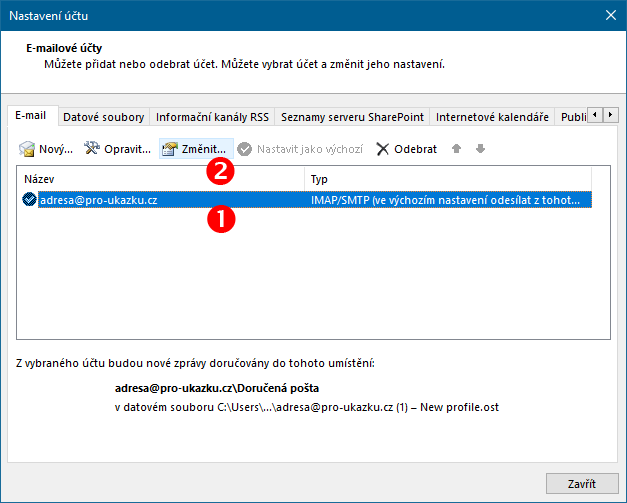
Nebo tento s účtem POP:
Vyberte účet, který máte u VIZUS (1). Pokud je ve sloupci typ uvedeno IMAP/SMTP, klikněte na tlačítko Změnit... (2) a pokračujte krokem 2a. Pokud je účet typu POP/SMTP, klikněte na tlačítko Změnit... (2) a pokračujte krokem 2b.
2a. Nastavení účtu IMAP
Zkontrolujte adresu serveru příchozí pošty (1), musí být mail.vizus.cz. Zkontrolujte adresu serveru pro odchozí poštu SMTP (2), musí být smtp.vizus.cz. Nastavte uživatelské jméno (3) ve formátu e-mailové adresy*, které vám bylo zasláno s přístupovými údaji. Klikněte na tlačítko Další nastavení... (4). Zobrazí se tento dialog:

Přepněte na záložku Server pro odchozí poštu (1). Zde zkontrolujte, zdali je zaškrtnuta volba "Server pro odchozí poštu (SMTP) požaduje ověření" a zvolena volba "Použít stejná nastavení jako pro server příchozí pošty" (2). Pak klikněte na záložku Upřesnit (1). Zobrazí se toto nastavení:

Zkontrolujte port serveru příchozí pošty IMAP (2), musí být 143 pro šifrování STARTTLS nebo 993 pro šifrování SSL/TLS. Zkontrolujte použité šifrování (3), musí být STARTTLS nebo SSL/TLS, nešifrované spojení nebude podporováno. Zkontrolujte port pro odchozí poštu SMTP (4), musí být 587 pro šifrování STARTTLS nebo 465 pro šifrování SSL/TLS. Zkontrolujte použité šifrování (5), musí být STARTTLS nebo SSL/TLS, nešifrované spojení nebude podporováno. Zkontrolujte cestu ke kořenové složce (6), musí být prázdná (dříve byla INBOX). Klikněte na tlačítko OK (7). Pokračujte krokem 3.
2b. Nastavení účtu POP
Zkontrolujte adresu serveru příchozí pošty (1), musí být mail.vizus.cz. Zkontrolujte adresu serveru pro odchozí poštu SMTP (2), musí být smtp.vizus.cz. Nastavte uživatelské jméno (3) ve formátu e-mailové adresy*, které vám bylo zasláno s přístupovými údaji. Klikněte na tlačítko Další nastavení... (4). Zobrazí se tento dialog:

Přepněte na záložku Server pro odchozí poštu (1). Zde zkontrolujte, zdali je zaškrtnuta volba "Server pro odchozí poštu (SMTP) požaduje ověření" a zvolena volba "Použít stejná nastavení jako pro server příchozí pošty" (2). Pak klikněte na záložku Upřesnit (1). Zobrazí se toto nastavení:

Zkontrolujte port serveru příchozí pošty POP3 (2), musí být 995. Zkontrolujte, zda je zaškrtnuta volba "Tento server požaduje šifrované spojení (SSL/TLS)" (3), nešifrované spojení nebude podporováno. Zkontrolujte port pro odchozí poštu SMTP (4), musí být 587 pro šifrování STARTTLS nebo 465 pro šifrování SSL/TLS. Zkontrolujte použité šifrování (5), musí být STARTTLS nebo SSL/TLS, nešifrované spojení nebude podporováno. Klikněte na tlačítko OK (7).
3. Test účtu
Zkontrolujte, zdali je zaškrtnuta volba "Automaticky vyzkoušet nastavení účtu po kliknutí na Další" (1). Pak klikněte na tlačítko Další (1) a zobrazí se dialo testu nastavení účtu:
Outlook otestuje nastavení účtu. Ve sloupci Stav by se mělo objevit dvakrát Dokončeno (1), pak můžete kliknout na tlačítko Zavřít (2). Jestliže se objeví chyba, může vám pomoci informace v záložce Chyby (3). Kliknutím na tlačítko Zavřít (2) se vrátíte do kroku 2a nebo 2b. Zkontrolujte znovu všechna nastavení a pokud test nastavení účtu neprojde ani po opětovné kontrole, kontaktujte nás.
4. Uzavření
Po úspěšném testu klikněte na tlačítko Dokončit (1).

Klikněte na tlačítko Zavřít (1).
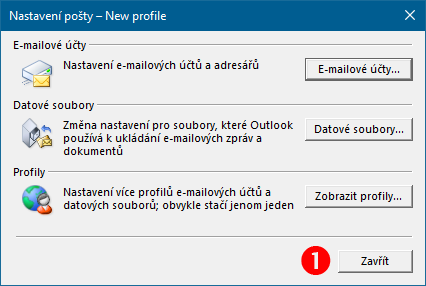
Klikněte na tlačítko Zavřít (1).
Kliněte na šipku zpět (1). Nyní zavřete a opět spusťte Outlook.
4. Kontrola
Zkuste odeslat e-mail sami sobě. Pokud se objeví chyba při odesílání pošty, přijímání pošty, nebo nevidíte správné složky, zkontrolujte znovu nastavení. Jestliže se vám nedaří ani po kontrole poštu odesílat, přijímat, nevidíte správné složky, či nemůžete zprávy otevírat, kontaktujte nás.
* Fakticky se nejedná o e-mailovou adresu, ale o název schránky zavináč doména schránky. V 90 % případů se název schránky, používaný jako uživatelské jméno pro IMAP, POP a SMTP, shoduje s e-mailovou adresou. Jsou ale zákazníci, kteří mají několik e-mailových adres, které padají do jedné schránky, a zde pak název schránky (uživatele) nemusí e-mailové adrese odpovídat. Je tedy potřeba se řídit informacemi, které vám zašleme v přihlašovacích údajích ke schránce. Do července 22 jsme používali název schránky bez domény, od srpna 22 používáme název schránky s doménou v podobě e-mailové adresy.
Kontakty
Armády 2973/26
155 00 Praha 5
+420 270 005 275
info@vizus.cz
servis@vizus.cz
Nástroje
VIZUS znamená
- 11 zkušených lidí
- 1000 webů
- 1200 domén
- 17 let existence
- 20 vlastních serverů
- Člen CZ.NIC
- Google Partner